Innehållsförteckning
Minecraft-världskonstruktion tar tid. För att vara nöjd med resultatet bör du lägga mycket kraft på spelprocessen – ibland till och med hundratals timmar. Det är därför det är så upprörande att inse att din Minecraft sparar saknas .
Minecraft är ett 3D-datorspel (både tillämpligt för Windows och Mac) där spelare kan konstruera vad som helst. Att bygga tegelstenar och strukturer på många platser och terräng är en del av spelet, som har jämförts med ett "online Lego". Spelet utspelar sig i en virtuell värld, där det handlar om att samla resurser, tillverka saker, bygga och delta i krigföring.

Du kan dock förlora dina sparade Microsoft-spel på grund av följande:
- 📸Programfel
- 🔋Datorns strömavbrott
- ⚡Inkompatibilitet med programvara
- ⚔️Systemkraschar osv.
Hur lagrar Minecraft spelfilerna
Beroende på din enhet kan dina Minecraft-sparningar finnas på olika platser på din enhet. Till exempel sparar Minecraft mappar som vanligtvis förvaras lokalt på Windows. PlayStation-användare (som har ett PlayStation Plus-abonnemang) kan dock ha en kopia av sin värld sparad i molnet.
Så här lagrar varje enhet Minecraft-världar:
- Windows - C:\Users\USER\AppData\Roaming\.minecraft\saves
- macOS - ~/Library/Application Support/Minecraft
- Android - /Android/data/com.mojang.minecraftpe/files/games/com.mojang/
- iPhone - /På min iPhone/Minecraft/games/com.mojang/
Din enhet kommer att avgöra var och hur din Minecraft-värld hämtas och var den sparas. Till exempel, på Windows 10-versionen av Minecraft kan du kanske återställa raderade spelfiler genom att högerklicka på mappen sparar och välja "Återställ tidigare versioner." Om du vill veta mer om att återställa Minecraft-världsresurser, läs den här sidan.
2 bästa sätten att återställa raderade Minecraft-världar i Windows 10
Den här artikeln kan vara till stor hjälp för dig när det gäller Minecraft-dataåterställning. Du kan använda ett program för att återställa raderade Minecraft-världar från en lokal mapp, eller så kan du använda ett Minecraft-speldataåterställningsprogram.
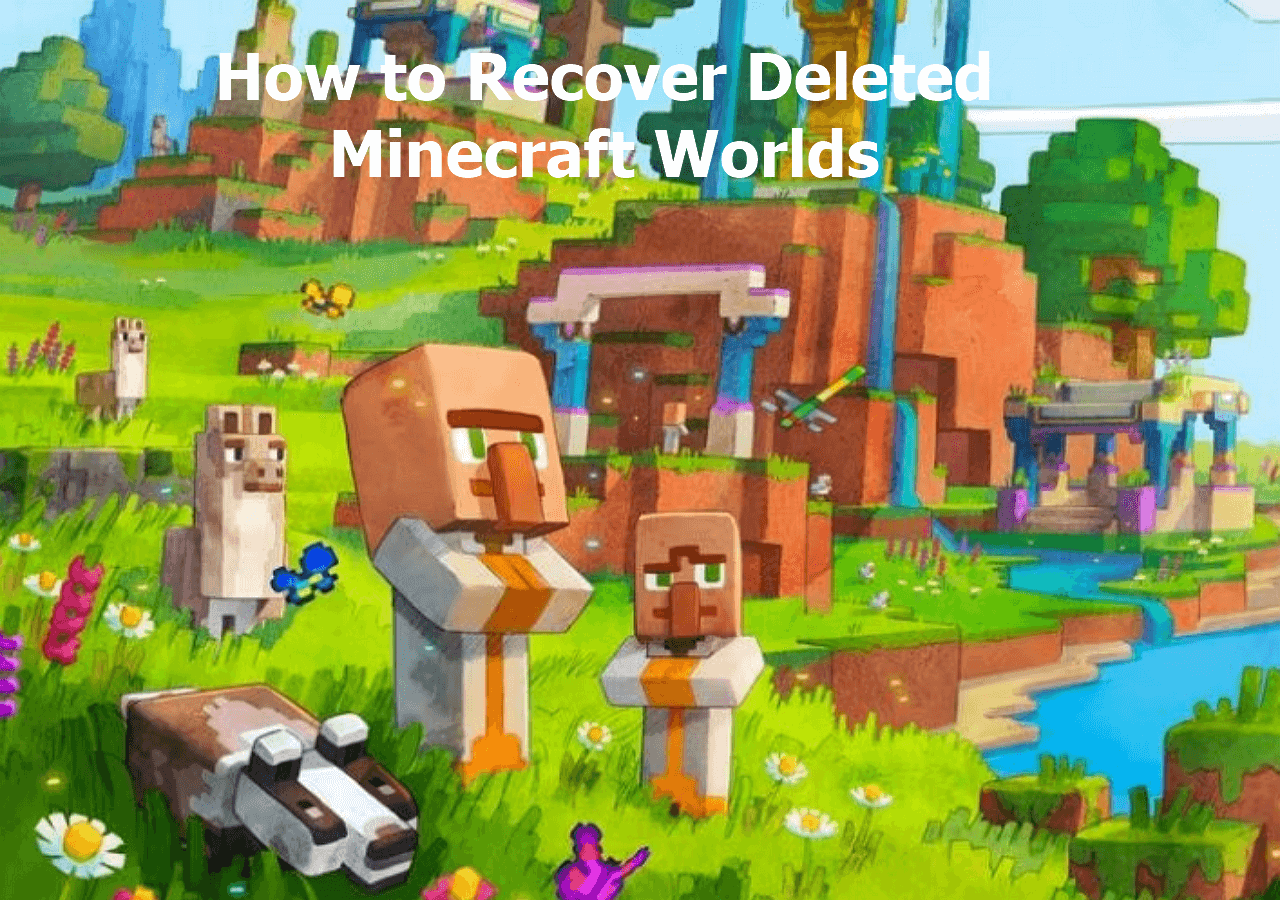
Du kanske hittar spelet eller framstegsbesparingar förlorade istället. Ändå sparar radering för Minecraft vanligtvis en enkel resa. Låt oss nu undersöka hur man åtgärdar Minecraft-räddningsproblemet.
Hur man åtgärdar Minecraft Saves saknas på Windows
Minecraft-världar kan försvinna oberoende på grund av att en viss fil blir skadad, ett ihållande problem i flera år. Det betyder inte nödvändigtvis att spelets sparade filer saknades för alltid om detta händer dig. Här förbereder vi två metoder för att få tillbaka dina Minecraft-besparingar.
Fix 1. Återställ Minecraft-besparingar via programvara för dataåterställning
Den bästa metoden för att återställa raderade filer på PC är med programvara för dataåterställning. Det kraftfulla verktyget EaseUS Data Recovery Wizard är gjort för att återställa skadade, korrupta eller förlorade spelsparningar och framstegsfiler. Det erbjuder spelare ett enkelt och allomfattande sätt att återställa data som förlorats på grund av oväntade fel, systemfel, etc.
Om dina saknade Minecraft-filer är mindre än 2 GB kan du återställa filerna omedelbart med den kostnadsfria programvaran för dataåterställning . Och du kan ladda ner testversionen genom att klicka på knappen nedan för att vara säker på att du kan förhandsgranska de önskade filerna.
- 🎮Den kan återställa förlorad PC-speldata , inklusive de hetaste som Genshin Impact, Hogwarts Legacy, Atomic Heart, Elden Ring, etc.
- 🕹️Det kan hjälpa till att hämta raderade spelfiler från en PC, extern hårddisk, SSD, SD-kort och många andra lagringsenheter.
- 🎱Den använder komplexa algoritmer för att säkerställa snabb analys och återställning, vilket gör att användare kan återställa förstörda filer snabbt.
Du kan återställa raderade MC-spelfiler sparade på Windows i tre steg:
Steg 1. Välj den exakta filplatsen och klicka sedan på knappen "Sök efter förlorad data" för att fortsätta.

Steg 2. Efter processen, lokalisera de raderade eller förlorade filerna i den vänstra panelen med hjälp av "Sökväg" eller "Typ"-funktionen. Eller så kan du använda funktionen "Filter" för att hitta de raderade filerna.

Steg 3. Klicka på "Återställ"-knappen och spara de återställda filerna – helst bör den skilja sig från den ursprungliga. Du kan välja en molnlagring, som OneDrive, Google Drive, etc., och klicka på "Spara" för att spara dina återställda filer.

Fix 2. Återställ Minecraft-sparningar från den dolda mappen
Om du har säkerhetskopierat speldata kan det inte vara relativt enkelt att återställa det, även efter Minecraft-uppdateringen och förlorad data. Du kan dock fortfarande återställa raderade Minecraft-världar utan säkerhetskopiering från den dolda mappen på Windows.
På din dators hårddisk kan filen för de saknade spelfilerna ha förvarats i en dold mapp i en annan undermapp. Om så är fallet, för att hämta spelsparningarna, bör du först öppna den hemliga Minecraft-mappen.
Steg 1. Tryck på Windows-tangenten + R för att starta rutan "Kör".
Steg 2. Skriv %appdata% i Windows Kör-rutan och tryck på Retur.
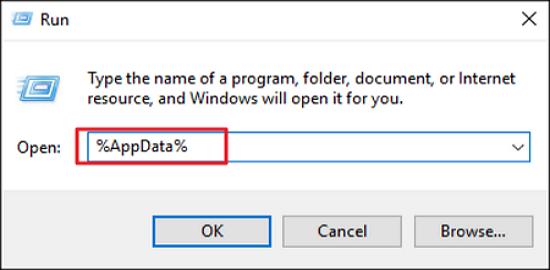
Steg 3. Gå till \roaming.minecraft\saves . Katalogerna där spelet räddade dina världar finns här. Varje MC-värld har en särskild mapp för den.
Steg 4 . Öppna mappen för Minecraft-sparningarna du vill återställa.
Steg 5. Högerklicka på ett tomt utrymme och välj "Egenskaper".

Steg 6. Klicka på fliken "Föregående version" för att se en lista över alla borttagna Minecraft-världsmappar.
Steg 7. Klicka på "Återställ" för att återställa dem.
Steg 8. Starta Minecraft, klicka på "Meny" och Minecraft-världen du just återställde kan vara synlig.
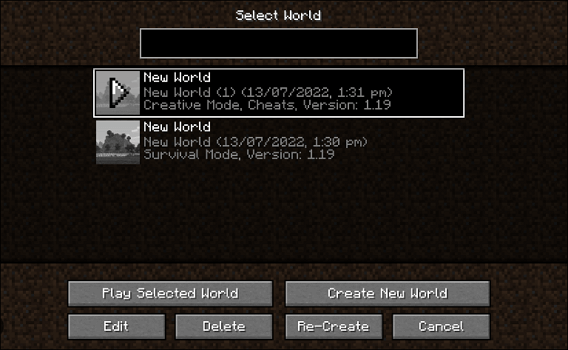
Om en av metoderna är till hjälp för att lösa problemet med Minecraft-sparar som saknas, dela det på Facebook, Twitter, Instagram och andra sociala medieplattformar!
Hur man får försvunnit Minecraft-sparar tillbaka på Mac
Om du är en Mac-användare kommer saker och ting att vara lite komplicerade. Som standard döljer macOS alla filer som typiska Mac-användare sannolikt inte kommer att använda, inklusive Minecraft-sparfiler. För att kontrollera och återställa de försvunna Minecraft-sparningarna bör du visa dem via Mac Terminal . Här är stegen:
Steg 1. Sök "terminal" i rampljuset eller använd andra metoder för att öppna terminalen på Mac .
Steg 2. Kör kommandot unhide. Kopiera och klistra in följande kod i terminalen och tryck sedan på Enter för att avslöja alla dolda filer i Finder: defaults write com.apple.Finder AppleShowAllFiles TRUE
Steg 3. Starta om Finder dock för att ändringarna ska träda i kraft. Din Mac kan startas om för att göra detta.
Eller så kan du ange följande kommando i terminalen kommer att starta om Finder på bara några sekunder och är betydligt enklare. Kom ihåg att trycka på Enter för att utföra kommandot: killall Finder
Steg 4. Leta reda på Minecraft-sparfilerna i Finder genom att öppna den nu synliga biblioteksmappen > "Application Support" > "Minecraft" > "Sparas".
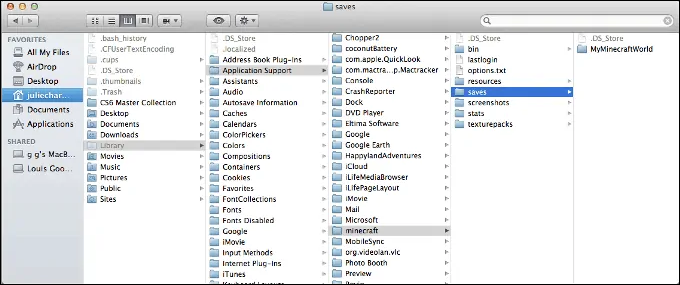
Om du inte vet hur du använder Terminal och kör kommandon för att redigera systemfiler och sparar spel, prova EaseUS Data Recovery Wizard för Mac för att återställa de dolda filerna på Mac. Läs artikeln nedan för att lära dig hur du visar hemliga Mac-filer i detalj.
Hur man visar dolda filer på Mac
Tre metoder finns i den här artikeln för att hitta, visa och återställa dolda filer på en Mac. Följ dessa enkla steg för att snabbt hitta och skapa dolda filer om du behöver hitta några dolda filer.

Slutord
Du kan återställa dina Minecraft-sparfiler om de försvinner från din dator. Du kan ersätta den skadade originalfilen med den tidigare versionen för Windows. Du kan också prova EaseUS Data Recovery Wizard . För Mac-datorer kan du försöka visa filerna med Terminal. Om det inte fungerar måste du återställa data från en online backup.
Kolla in de andra artiklarna på vår EaseUS -webbplats om du vill läsa mer samtidigt som du lär dig hur du återställer raderade filer. Vi har massor av nyheter, råd och tips om det!
Minecraft sparar saknade vanliga frågor
Här är 4 ytterligare frågor om Minecraft sparar missade problem. Kolla här för svaren.
1. Varför försvann min Minecraft-spara?
De möjliga orsakerna till att Minecraft-sparningar försvinner är följande:
- Diskfel
- Tar bort filer av misstag
- Oväntat spelfel
- Inkompatibilitet med maskinvara eller programvara
2. Vart tog mina Minecraft-sparningar vägen på Android?
Minecraft sparar alltid lagrade i Android > com.mojang directory.minecraftpe > filer > spel > com.mojang > minecraftWorlds.
3. Hur återställer jag förlorade Minecraft-världar på iOS?
Dina Minecraft-spelfiler kan säkerhetskopieras via iCloud eller iTunes.
- För att komma åt "Lagring och säkerhetskopiering", gå till "Inställningar" i iCloud.
- Vänta tills din iPhone har återställt hela världen innan du väljer säkerhetskopian du vill återställa.
4. Hur återställer man raderad Minecraft-värld på en Windows-dator?
Följ dessa steg för att återställa raderade Minecraft-världar i Windows 10:
Steg 1. Installera och starta EaseUS Data Recovery Wizard.
Steg 2. Välj hårddisken och välj sedan "Skanna".
Steg 3. Titta igenom data för att hitta din förlorade Minecraft-värld.
Steg 4. För att återställa filerna, klicka på "Återställ".
Steg 5. Byt ut den återställda Minecraft världsfilen med den nuvarande.
Was This Page Helpful?
Relaterade Artiklar
-
Så här åtgärdar du felkod 0x80004005 Windows 10/11
![author icon]() /2024/09/14
/2024/09/14 -
Var är papperskorgen i Windows 10/11, hur man hittar och öppnar papperskorgen
![author icon]() /2024/09/11
/2024/09/11 -
Återställ raderade filer från papperskorgen utan programvara
![author icon]() /2024/09/29
/2024/09/29 -
Hur man återställer raderade användarprofiler och filer i Windows 10/11
![author icon]() /2024/09/10
/2024/09/10
